Kaip naudoti antraštes ir poraštes „Microsoft Word“.

„Microsoft Word“ galite sukurti antraštes ir poraštes, kurios kiekvieno puslapio viršuje arba apačioje kartotų tą patį tekstą.
Norėdami sutaupyti laiko, galite iš karto suformatuoti visą „Excel“ darbalapį (taip pat žinomą kaip skaičiuoklė). Skirtuke Puslapio išdėstymas yra įvairių formatavimo valdiklių, turinčių įtakos visam darbalapiui. Šie valdikliai turi įtakos darbalapiui, kai jis spausdinamas.
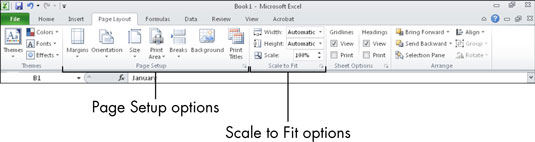
Paraštės: čia galite nustatyti puslapio paraštes, skirtas spausdinti darbalapį. Pasirinkite iš išankstinių nustatymų arba pasirinkite Custom Margins, kad nustatytumėte savo.
Orientacija: norėdami spausdinti darbalapį, pasirinkite stačias (aukštas) arba gulsčias (platus).
Dydis: pasirinkite popieriaus dydį. Numatytasis yra įprastas raidžių dydis (8,5" x 11").
Spausdinimo sritis: naudokite tai norėdami nustatyti spausdinti tik dalį darbalapio. Ši parinktis yra patogi, jei nenorite, kad viskas būtų atspausdinta ant lapo. Pavyzdžiui, tame pačiame lape turite dvi duomenų lenteles, bet norite spausdinti tik vieną.
Fonas: naudokite šį valdiklį, norėdami įdėti paveikslėlį už lapo langelių, pvz., logotipą. (Ši parinktis naudojama nedažnai, nes nuotraukos paprastai trukdo įskaityti duomenis.)
Spausdinti pavadinimus: spustelėkite šį mygtuką, kad atidarytumėte dialogo langą Puslapio sąranka su skirtuku Lapas. Iš ten galite pasirinkti tam tikras eilutes ir stulpelius, kurie kartotųsi kiekviename kelių puslapių spaudinio puslapyje (pvz., eilutėje su stulpelių antraštėmis).
Grupė Scale to Fit: Čia esančios parinktys leidžia priversti spaudinį tilpti į tam tikrą puslapių skaičių, automatiškai sumažinant dydį pagal poreikį. Galite keisti mastelį iki tam tikro puslapių skaičiaus (su sąrašais Aukštis ir plotis) arba galite nustatyti bendrą mastelio procentą.
„Microsoft Word“ galite sukurti antraštes ir poraštes, kurios kiekvieno puslapio viršuje arba apačioje kartotų tą patį tekstą.
Sužinokite, kaip prisijungti prie „Discord“ serverio, kad galėtumėte prisijungti prie bendruomenių ir dalintis savo interesais.
Pirmasis jūsų darbas naudojant šią naują platformą – pirmiausia prisistatyti „Discord“. Sužinokite, kaip nustatyti „Discord“ serverio paskyrą.
Sužinokite, kaip bendrinti ekraną „Zoom“ platformoje su kitais, kaip leisti jiems valdyti jūsų ekraną ir kaip paprašyti valdyti pagrindinio kompiuterio ekraną.
Formulė yra matematinis skaičiavimas. Sužinokite, kaip rašyti Excel formules ir efektyviai jas naudoti.
Sužinokite, kaip išsiųsti kvietimus ir sukurti savo internetinę bendruomenę „Discord“ serveryje. Taip pat sužinokite, kaip srautinis perdavimas padeda skleisti informaciją jūsų „Discord“.
Sužinokite, kaip galima lengvai ir efektyviai reguliuoti tarpus tarp eilučių „Microsoft Word“ naudojant įvairias nustatymų parinktis.
Sužinokite, kaip lengvai sukurti kompiuterio failo ar aplanko nuorodą darbalaukyje. Šis procesas suteikia greitą prieigą prie dažniausiai naudojamų programų ir dokumentų.
Iliustracija yra iš anksto nupieštas bendras meno kūrinys, o „Microsoft“ su „Office“ produktais nemokamai teikia daug iliustracijų failų. Galite įterpti iliustraciją į savo „PowerPoint“ skaidrės maketą. Lengviausias būdas įterpti iliustraciją yra naudoti vieną iš vietos rezervavimo ženklų skaidrės makete: Rodyti skaidrę, kurioje yra iliustracija […]
Užpildymo spalva (dar vadinama šešėliavimu) yra spalva arba raštas, užpildantis vienos ar kelių „Excel“ darbalapio langelių foną. Tamsinimas gali padėti skaitytojo akims sekti informaciją visame puslapyje ir suteikti darbalapiui spalvų bei vizualinio susidomėjimo. Kai kurių tipų skaičiuoklėse, pavyzdžiui, čekių knygelės registre, […]








